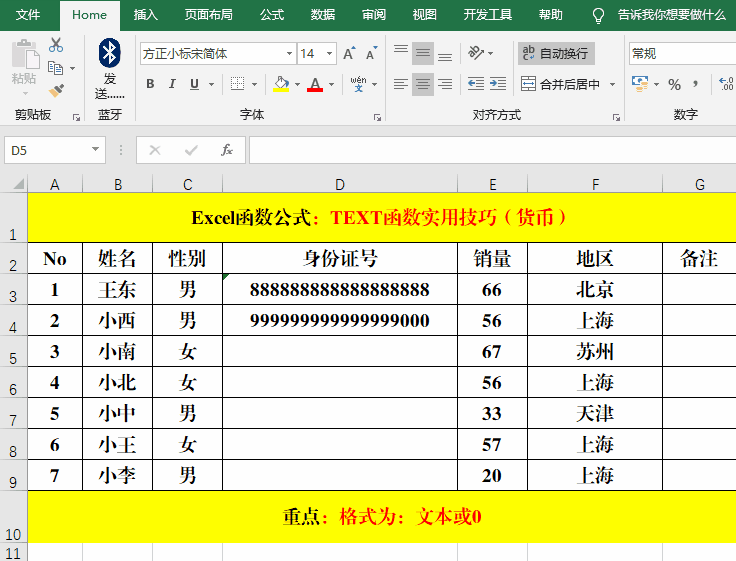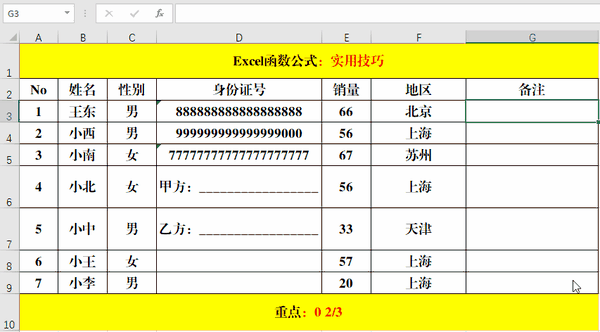Excel表格的一些实用技能(做表格必须要掌握的技巧)
对于行政办公人员来说,必须掌握常用的Excel实用技巧,用以提高工作效率,今天我们要学习的是这4个实用技巧,在实操中有很高的应用价值哦!
一、显示长数字。 我们都知道,也遇到过,在单元格中输入的数字比较长的时候,会以科学计数法的形式显示,如果超过15位,不加以处理的话,后面的数字会全部存储为0。那么我们在输入身份证号等较长的数字时,如何有效的输入呢? 1、设置格式:0或文本。 方法: 1、选定目标单元格。 2、快捷键Ctrl 1打开【设置单元格格式】对话框,选择【分类】中的文本并【确定】或选择【自定义】,在【类型】中
2、辅助符号:'。 方法: 在输入数字前输入符号'(单撇),然后紧跟着输入数字即可。
二、出勤情况统计。 1、Aggregate Countblank组合法。 方法: 1、在“出勤天数”、“缺勤天数”单元格中分别输入公式:=AGGREGATE(3,,C3:Q3)、=COUNTBLANK(C3:Q3)。
2、Counta Countblank组合法。 方法: 1、在“出勤天数”和“缺勤天数”单元格中分别输入公式:=COUNTA(C4:Q4)、=COUNTBLANK(C4:Q4)。
3、Countif函数法。 方法: 在“出勤天数”、“缺勤天数”单元格中输入公式:=COUNTIF(C6:Q6,"1")、=COUNTIF(C6:Q6,"0")。
三、在文字的后面快速输入下划线。 方法: 1、选定目标单元格。 2、快捷键Ctrl 1打开【设置单元格格式】对话框,选择【分类】中的【自定义】,并在【类型】输入:@*_ 并【确定】。
四、快速输入分数。 方法: 在目标单元格中输入0空格分数,也就是在分数本身的前面添加0和空格。 解读: 1、次技巧如果不能熟练应用,也可以通过修改单元格格式的方式进行哦。
结束语: 文本主要讲解了四个常用的技巧,输入长数字、统计考勤情况、在文本后输入下划线及输入分数,具有很高的应用价值哦,希望对大家的工作效率有所提高,不懂的地方可以在留言区留言哦!